İçindekiler:
Garmin’in akıllı saatleri çok sayıda fitness işlevi sunar ve günlük yaşamda akıllı arkadaşlardır. Ancak, Garmin’in kendi işletim sistemini kullanmak her zaman sezgisel değildir. Öyle oluyor ki bir süre sonra Garmin’in saatlerinde bilmediğiniz bile fonksiyonlar buluyorsunuz. NextPit, bu makalede tam olarak bu tür “Garmin tüyolarını” sizin için özetliyor.
Mart 2023’te test ettiğimiz Garmin Forerunner 265’teki tüm ipuçlarını ve püf noktalarını denedik. Hangi Garmin akıllı saatinin sizin için en iyi olduğundan hala emin değilseniz, bir karşılaştırma testi de dahil olmak üzere pazara genel bir bakışla bağlantılı en iyiler listesinde size yardımcı olacağız. Bu makaleye yer işareti koyun ve yeni akıllı saatiniz geldiğinde ipuçlarını deneyin.
Cep telefonu aracılığıyla Garmin akıllı saati yapılandırın
Tüm Garmin modellerinde bulunan ve giyilebilir cihazların büyük bir avantajını gördüğüm bir özellikle başlayalım. Çünkü akıllı saatinizin bir çok fonksiyonunu cep telefonunuzdan da ayarlayabilirsiniz. Garmin’in kendi işletim sisteminin menüleri oldukça dolambaçlı olduğundan, telefonda yolunuzu bulmak biraz daha kolay.
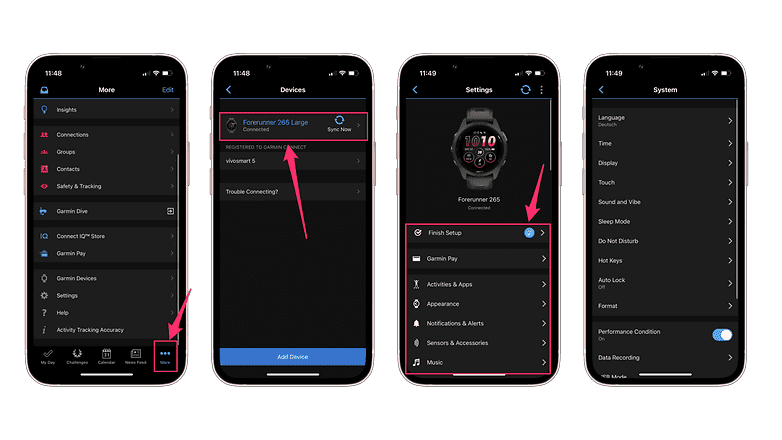
Akıllı saatinizin ayarlarını cep telefonunuzdan da yapabilirsiniz. / © NextPit
Bunu yapmak için Garmin Connect uygulamasını kontrol edin. Oradayken, “Diğer”e ve ardından “Garmin Cihazları”na dokunun. Burada yapılandırılacak cihazı seçin, tüm menüler ve menü öğeleri cihazda görüntülenecektir. Kurulum sırasında, Garmin uygulamasının model adının altında “Bağlandı” ifadesini gösterdiğinden emin olun. Vurgu: Bu ilk ipucu, diğer tüm Garmin hilelerinde size yardımcı olacaktır.
Her zaman açık ekranı etkinleştir
Forerunner serisinde MIP ekranlarının kaldırılmasıyla birlikte, mevcut Garmin akıllı saatlerinin çoğu AMOLED görüntüler. OLED teknolojisi, ekranın siyah alanlarının herhangi bir güç tüketmemesi avantajını sunar ve bu nedenle birçok Garmin saati artık her zaman açık bir işlev sunar. Ekran zaman aşımı sona erdikten sonra, saat sadece siyah bir ekrana değil, özellikle enerji tasarruflu bir kadrana geçer.
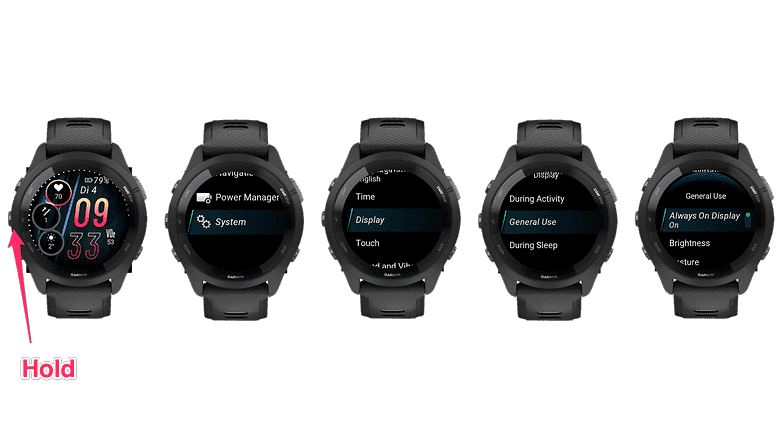
Her zaman açık ekran, Garmin saatinizin ayarlarında etkinleştirilebilir. / © NextPit
İşlev, günlük hayatta biraz daha fazla güç tüketir ancak saati hareket ettirmeden veya bir düğmeye basmadan bile saat veya hava durumu gibi önemli bilgilere erişebilirsiniz. Her zaman açık ekranı etkinleştirmek için önce “Yukarı” düğmesini basılı tutarak saatinizin ayarlarını kontrol edersiniz. Ardından “Sistem” üzerinden saatinizin ayarlarına gidin, “Görüntüle”yi seçin, ardından “Genel kullanım”ı kontrol edin ve “Ekran her zaman açık”ı seçin. Aynı menüde, ekran zaman aşımını, parlaklığı ve hareketle etkinleştirmeyi de yapılandırabilirsiniz.
Saat yüzlerini özelleştirin
Ardından, saat yüzlerini kendi ihtiyaçlarınıza göre nasıl uyarlayacağınızı göstereceğiz. Garmin akıllı saatinizin ayarlarında “çevir” girişini kontrol edin. Burada zaten çok sayıda saat yüzü arasında geçiş yapabilirsiniz – ancak işin püf noktası, “Başlat” üzerinden istenen tasarımı seçerken tekrar “Özelleştir”e dokunmaktır.
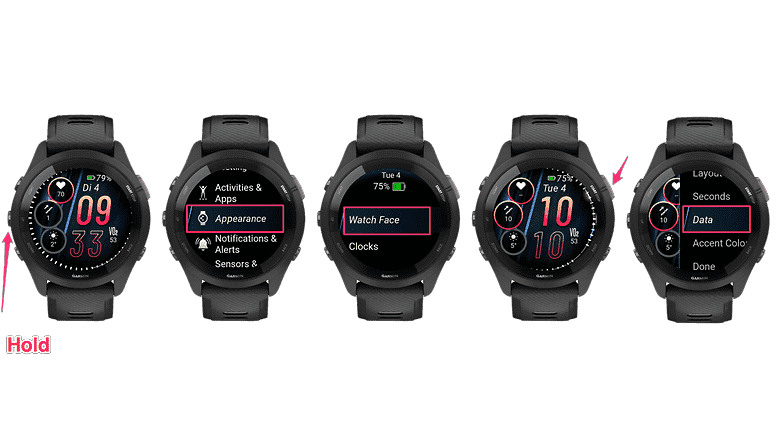
Garmin, çevrilen saat yüzlerini daha da özelleştirmenize olanak tanır! / © NextPit
Yeni menüde düzeni, saniyelerin gösterimini, gösterilen bilgileri ve seçilen saat yüzünün rengini seçebilirsiniz. Bu, sayısız kombinasyonun bir araya getirilmesine olanak tanır ve zaten size göre mükemmel bir şekilde tasarlanmış bir saat yüzünüz vardır.
Kendi antrenmanlarınızı favori olarak belirleyin
Forerunner serisinden bir akıllı saat satın aldıysanız, Garmin önceden yapılandırılmış antrenmanlar sayesinde sizi adeta düzenli bir şekilde koşmaya zorlar. Ancak, listedeki favori antrenmanları kendiniz özelleştirebilirsiniz. Bunun için öncelikle start butonu ile antrenman listesini kontrol ediyorsunuz. Ardından büyük, yeşil bir “Ekle” görene kadar aşağı kaydırın.
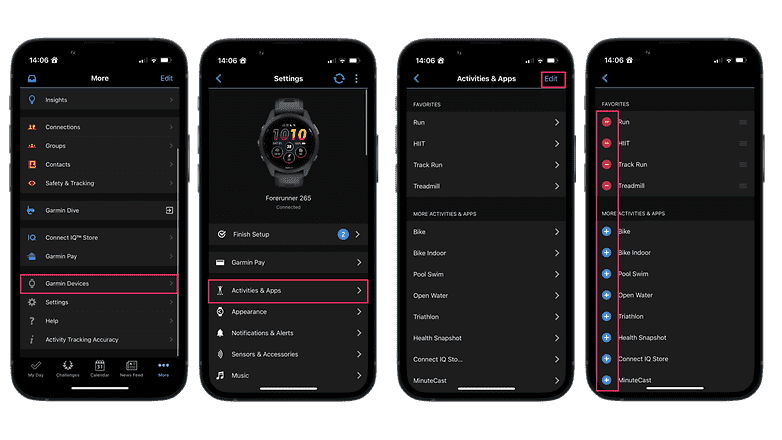
Antrenmana genel bakışta kendi favorilerinizi ayarlayabilirsiniz; bu, akıllı telefonda Garmin saatinden daha rahat çalışır. / © NextPit
Yeni menüde tüm antrenmanları görebilirsiniz ve artık sadece favorilerinizi seçmeniz gerekiyor. Ardından, seçilen antrenmanı olmasını istediğiniz konuma taşımak için “Yukarı” ve “Aşağı” düğmelerini kullanabilirsiniz.
Kendi sporunu yarat
İstenen antrenman dahil değilse Garmin’in akıllı saatleri ile kendi antrenmanınızı kolayca oluşturabilirsiniz. İhtiyacınız olan işlevi elde etmenin en hızlı yolu, başlat düğmesine tekrar basmak ve “Ekle” düğmesine kadar gitmektir. Burada tekrar aşağı kaydırırsanız, “Diğer” girişini bulacaksınız. Şimdi yeni antrenmana bir isim verin – daha sonra listenizde bu şekilde görünecek.
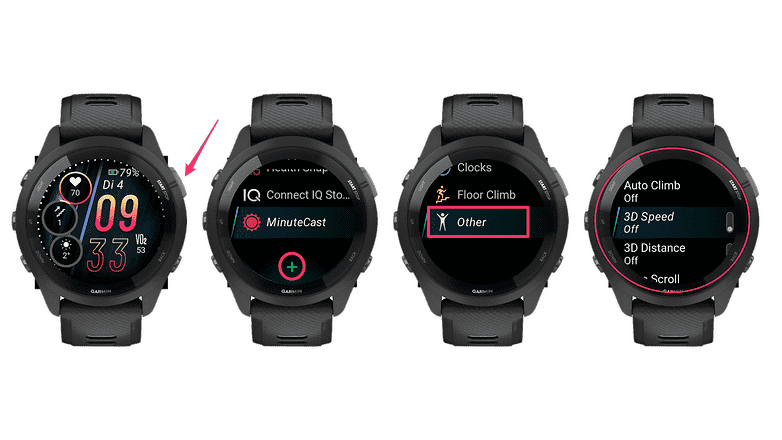
İstediğiniz bir antrenman bulamıyor musunuz? O zaman sadece kendinizinkini yaratın! / © NextPit
Aşağıdaki menüye biraz aşina olmalısınız. Çünkü burada antrenmanlarınızı ve akıllı saatin davranışını takip edebilirsiniz. sırasında antrenmanın sayısız yolu. Elbette burada neye ihtiyacınız olduğuna kendiniz karar vermelisiniz.
Kısayol Tuşlarını Tanımlayın
Kısayollarla Garmin akıllı saatinizi çalıştırmak daha da kolay. Çünkü Garmin’in saatlerinin hala tamamen düğmelerle ve dolayısıyla eldivenle de çalıştırılabilmesi kesinlikle bir avantaj. Bu düğmeleri kısayol tuşlarını tetiklemek için de kullanabilirsiniz – örneğin, bu makalede bulabileceğiniz gibi ekran görüntüleri oluşturmak için.
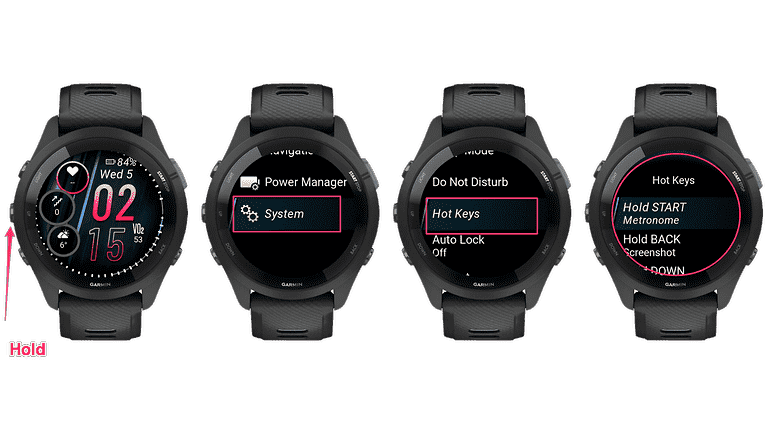
Bazı gizli işlevlerin kilidini açmak için kısayol tuşlarını kullanabilirsiniz. / © Garmin
Bunu yapmak için saatinizin ayarlarını bir kez daha kontrol edin. “Sistem” altında, sizi bir düğmeler ve düğme kombinasyonları listesine götüren “Kısayol Tuşları” girişini bulacaksınız. Kısayol tuşunu tetiklemek için bir süre basılı tutmanız gerekir. Devam eden etkinlikler sırasında bir el fenerinden metronomu etkinleştirmeye, örneğin belirli bir frekansta kürek çekmeye kadar, olasılıklar sonsuzdur.
Garmin Pay ile temassız ödeme yapın
Garmin akıllı saatiniz “Garmin Pay” hizmetini destekliyor mu? Ardından bunları süpermarket kasasında temassız ödeme için kullanabilirsiniz. Bir akıllı telefon olmadan koşmayı seviyorsanız ve hareket halindeyken kendinize biraz su vermek istiyorsanız, işlev gerçekten pratiktir. Cihaz akıllı telefon üzerinden kurulur – burada da akıllı saat menülerinden kurtulursunuz.
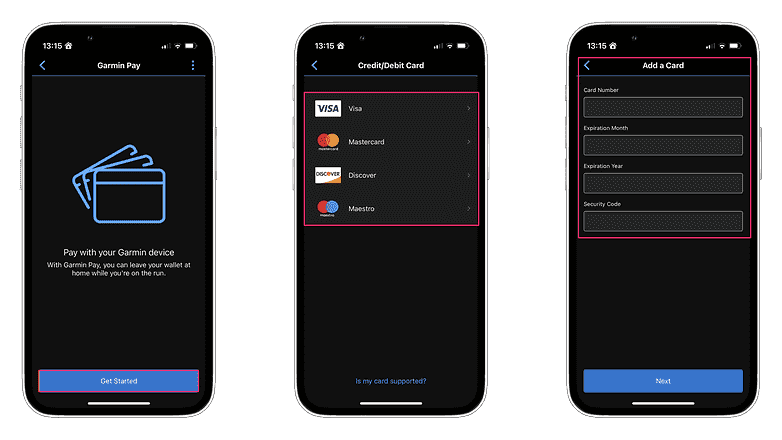
Garmin Pay sayesinde süpermarket kasasında bileğinizle ödeme yapabilirsiniz. / © NextPit
Bunun yerine, uygulamanızın ayarlarında “Diğer”in altında “Garmin Pay”i bulacaksınız. Girişe dokunursanız, VISA, Mastercard, Discover ve Maestro’dan kredi kartları kurabileceğiniz bir kurulumu tetiklersiniz. Veriler daha sonra akıllı saatinizle yapılandırılır. Garmin Pay tarafından desteklenen bankaların listesi burada bulabilirsin.
Garmin’in beta programına katılın
Önce yeni işlevleri test etmek ister misiniz? Ardından Garmin, hesabınız aracılığıyla kaydolabileceğiniz bir beta programı sunar. Üreticinin ana sayfasında yazdığı gibi, “henüz halka açık olmayan yazılım güncellemeleri ve işlevleri” alacaksınız. Her şeyi denemek istiyorsanız, harici bağlantıyı takip edin beta programına kaydolmak için.
Garmin akıllı saati aksesuarlara bağlayın
Garmin akıllı saatinizin işlevselliğini artırmanın başka bir yolu da aksesuarları bağlamaktır. Çoğu Garmin modeli, kulak içi Bluetooth kulaklıkları, kulak üstü kulaklıkları ve hatta Garmin’in kendi aksesuarlarını bağlamak için kullanabileceğiniz Bluetooth ile donatılmıştır.
Forerunner 265 ile yaptığımız test sırasında Garmin HRM Pro Plus’ı deneyebildik. Bu, göğsünüzde bir kayışla taktığınız ANT+ uyumlu bir kalp atış hızı sensörüdür. Özellikle bileğinizin ve akıllı saatinizin çok hareket ettiği sporları takip ediyorsanız, burada ölçüm bilekten daha doğrudur.
Garmin Connect uygulamasını özelleştirin
Son olarak, akıllı saate ek olarak Garmin Connect uygulamasını özelleştirmek son derece pratiktir. Garmin, en karmaşık yardımcı uygulamalardan birini sunsa da, iOS ve Android uygulaması da oldukça kafa karıştırıcıdır. Bu nedenle, günlük olarak güncellenen bilgileri ihtiyaçlarınıza göre uyarlamanız gerekir.
Bunu yapmak için ilk sekmenin en altına gidin ve “Günümü yapılandır” seçeneğine dokunun. Burada karoların sırasını değiştirebilir ve ihtiyacınız olmayan bilgileri gizleyebilirsiniz. Benzer bir işlevi “Diğer” sekmesinde de bulabilirsiniz. Orada sağ üstteki “Düzenle” seçeneğine dokunabilir ve menüleri istediğiniz gibi değiştirebilirsiniz.
Garmin hayranları için ipuçlarımız ve püf noktalarımız hakkında ne düşünüyorsunuz? NextPit topluluğu için elinizde başka hileler var mı? Yorumlarınızı almaktan mutluluk duyarız!
